Ta bort viruset Gmail (Instruktioner för Virusborttagning) - Gratis Guide
Gmail Borttagningsguide för virus
Vad är Gmail-viruset?
Saker du bör känna till om Gmail-viruset

Gmail-viruset är en term som omfattar olika Gmail-bedrägerier, nätfiskeattacker, bluffar och sabotageprogram som drabbar användarkonton. Den vanligaste betydelsen av denna term är dock ett virus som kommer i form av e-postbilaga.
Gmail är även känt som Google Mail och är en av de mest populära e-posttjänsterna med över 1 miljard aktiva användare varje månad. Det är därför inte konstigt att nätkriminella väljer att angripa denna plattform; det finns hundratusentals potentiella offer.
De angriper Google Mail-användare genom att skicka dem skadliga bilagor i form av .ZIP-, .JS- eller .Word-filer. Nu har dock Gmail förbjudit .JS-filer, vilket gör det svårare för angriparna att infektera datorerna.
Detta har dock inte minskat antalet ransomware-offer. De har fortsatt att skicka sabotageprogram i andra format och har därför inte brytt sig särskilt mycket om den nya restriktionen. De kan bara packa in .JS-filen i en .ZIP-fil och på så sätt komma runt denna regel.
Bedragarna kan också angripa ditt konto genom att skicka falska Google Dokument-länkar. I maj upptäckte säkerhetsexperter en ny nätfiskeattack i form av tusentals falska meddelanden där bedragarna uppmanade användarna att se över en Google Dokument-fil.
Genom att klicka på denna länk, omdirigerades man till Googles säkerhetssida. Denna sida uppmanade offret att ge behörighet åt ett skadligt program att se över dennes e-postkonto. På så sätt kunde viruset använda offrets konto för att sprida sig själv till offrets kontakter. Denna typ av bedrägerier är mycket vanliga. .
En annan metod som hackare har använt är att skicka ut bedrägliga mejl som innehåller en falsk Gmail-bilaga. Bedrägeriet ligger i själva meddelandet. Bilagan ser riktig ut, även om den bara utgörs av en välutformad bild med en dold webbadress.
Denna länk leder till en nätfiskesida som ser ut som en legitim Gmail-inloggningssida. Om man anger sina inloggningsuppgifter, blir ens konto naturligtvis hackat.
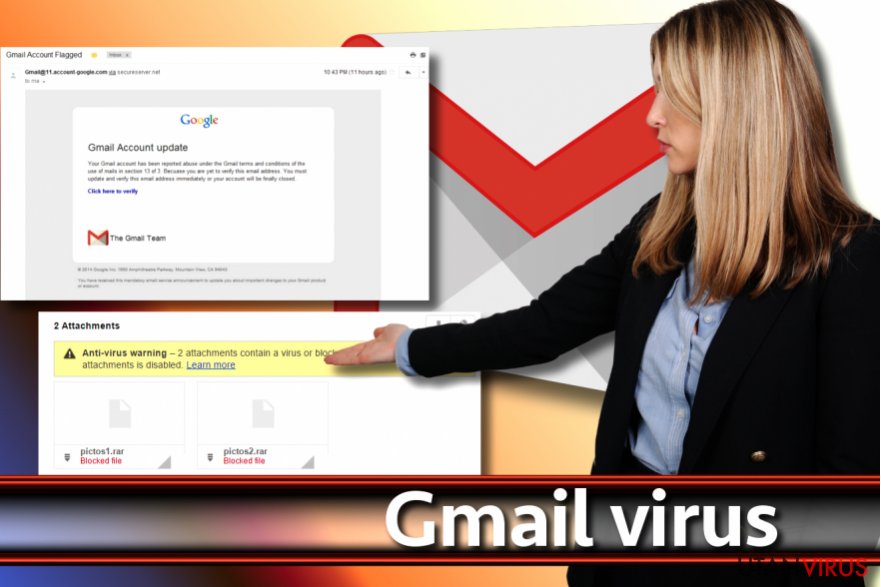
Du måste ta bort Gmail-viruset så fort du har råkat ladda ner det via ditt e-postkonto. Om du har tur, kan du förhindra det från att orsaka skada på ditt system eller kränka din integritet. Vi rekommenderar att du använder programmet FortectIntego för att ta bort Gmail-viruset.
Förhindra virusattacker via din e-post
Vi vill ge dig några allmänna tips på hur du kan undvika att ditt konto blir hackat eller angripet. Några av dessa tips handlar även om hur du kan undvika en ransomware-attack. Vi rekommenderar också att du kollar in den här guiden om hur man identifierar ett mejl som innehåller ett virus.
- Om du använder denna e-postjänst, var försiktig och lita inte på suspekta mejl som uppmanar dig att återställa ditt Gmail-lösenord, uppgradera ditt konto eller göra något som kräver att du anger dina inloggningsuppgifter. Dessa är vanliga trick som bedragare använder för att lura in dig på nätfiskesidor med falska inloggningsformulär. Om du anger dina uppgifter på dessa sidor, skulle ditt konto hackas omedelbart.
- Bedragare har sina favoritmetoder. Ofta är de som mest aktiva under särskilda högtider, såsom Black Friday eller Tax Day. Då skapar de övertygande mejl som ber användaren att öppna den bifogade filen eller länken för att se över “important documents/invoices/special offers/discount codes” ”viktiga dokument/fakturor/ specialerbjudanden/rabattkoder”. Dessvärre innehåller dessa bilagor/länkar endast skadligt material.
- I allmänhet är huvudregeln att du aldrig ska öppna ett mejl som kommer från en okänd avsändare. Kolla alltid upp avsändarens e-postadress och se om den ser riktig ut eller inte. Om de inte gör det, ska du inte ens överväga att öppna några bifogade filer eller länkar. Öpnna inte mejlet överhuvudtaget!
Vanliga frågor om Gmail-viruset
Nedan hittar du de vanligaste frågorna som användare har kring Gmail-viruset. Vi har lagt in riktiga klagomål från användare. Dessa är de vanligaste problemen som folk stöter på. Under frågorna hittar du våra svar som vi hoppas ska kunna hjälpa dig att förhindra eller överleva en Gmail-virusattack.
Fråga: Någon skickar mejl från min mejladress. Mina vänner säger att jag har skickat spam, men det har jag inte!
Svar: Det finns två möjliga scenarier. Ditt konto kan vara hackat, men om du inte kan hitta något av mejlen i din ”Skickade”-mapp, kan det betyda att någon har stulit ditt konto. Därför får dina vänner mejl från någon som tvingar avsändaren och gör så att din mejladress dyker upp som avsändaradress eller ”svara-till-adress”. Vi rekommenderar att du gör en Säkerhetskontroll för att skydda ditt konto.
Fråga: Mitt Gmail-konto har hackats och jag kan inte längre logga in på det. Hur återställer jag mitt konto?
Svar: Kära besökare, det första som du ska göra om ditt e-postkonto har hackats är att ändra ditt lösenord. Sedan ska du återställa ditt Google-konto.
Försök att tänka ut hur ditt konto kan ha blivit hackat. Du kanske har angett dina inloggningsuppgifter på någon nätfiskesida som såg ut som den riktiga inloggningssidan. Din dator kan också ha angripits av en keylogger eller trojan som stjäler data, som sedan har skickat dina inloggningsuppgifter till hackarna. I så fall ska du göra en fullständig systemskanning med hjälp av ett antisabotageprogram, såsom FortectIntego.
Fråga: Jag öppnade en skadlig e-postbilaga via Gmail. Sedan infekterades min dator med ett ransomware. Jag är besviken, betyder detta att Gmails virusfilter inte fungerar?
Svar: Kära besökare, Gmails virusfilter är starka, men nätbedragare hittar alltid vägar för att kringgå dem; det är svårt men möjligt. Därmed är du aldrig helt säker när du öppnar mejl, även om du har världens bästa e-posttjänst. Var alltid försiktig och låt dig inte luras av bedragarnas trick.
Spridning av Gmail-viruset
Det finns flera olika metoder som bedragare använder för att sprida virus via e-post. Vanligtvis låtsas de skicka legitima filer, såsom recept, fakturor, stämningar, rapporter, förteckningar, leveransinformation eller andra dokument som inte väcker någon misstanke.
Dessa dokument innehåller dock ofta ett makrosskript. Om du klickar på knappen ”Tillåt innehåll”, aktiverar skriptet sig själv och laddar ner viruset och aktiverar det automatiskt.
Bedragare tycker också om att skicka skadliga webbadresser till användare och be dem besöka dessa i ett särskilt syfte. Det kan handla om en länk för att återställa ditt lösenord, se ett dokument eller en Dropbox-fil. Om du skulle klicka på något av detta, kan viruset ta sig in i datorn.
Ditt e-postkonto kan hackas och användas för att skicka ut skräppost om du använder en oskyddad dator som är sårbar för virusattacker. En oskyddad dator kan enkelt angripas av trojaner, keyloggers eller andra virus som kan stjäla din data. Risken för detta ökar också om du ofta laddar ner olagliga program från nätet. Programpaket är en av de vanligaste källorna för virus.
Ta bort Gmail-viruset
Om din dator infekterades efter att du öppnade en e-postbilaga, måste du ta bort Gmail-viruset så fort som möjligt. Vi rekommenderar starkt att du har din dator i ”Felsäkert läge med nätverk” och använder ett tillförlitligt antisabotageprogram för att ta bort viruset.
Om din dator inte har angripits, men du har förlorat åtkomsten till ditt konto, ska du kontakta e-postleverantören och följa deras instruktioner för att återställa ditt konto.
Manuell Gmail Borttagningsguide för virus
Utpressningsprogram: Manuell borttagning av utpressningsprogram (ransomware) i Felsäkert läge
Följande steg hjälper dig att bli av med Gmail-viruset som attackerade din dator.
Viktigt! →
Manuell borttagning kan vara för komplicerad för vanliga datoranvändare. Det krävs avancerade IT-kunskaper för att utföras korrekt (om viktiga systemfiler tas bort eller skadas kan det leda till att Windows totalt förstörs), och det kan också ta flera timmar att genomföra. Därför rekommenderar vi starkt att du istället använder den automatiska metoden som visas ovan.
Steg 1. Starta Felsäkert Läge med Nätverk
Manuell borttagning av skadeprogram bör utföras i felsäkert läge.
Windows 7 / Vista / XP
- Klicka på Start > Stäng av > Starta om > OK.
- När datorn blir aktiv börjar du trycka på F8-knappen (om det inte fungerar kan du prova F2, F12, Del, osv. – det beror på din moderkortsmodell) flera gånger tills du ser fönstret Avancerade startalternativ.
- Välj Felsäkert läge med Nätverk från listan.

Windows 10 / Windows 8
- Högerklicka på Start-knappen och välj Inställningar.

- Bläddra ner och välj Uppdatering & Säkerhet.

- Till vänster i fönstret väljer du Återhämtning.
- Bläddra nu nedåt för att hitta sektionen Avancerad start.
- Klicka på Starta om nu.

- Välj Felsök.

- Gå till Avancerade alternativ.

- Välj Inställningar för uppstart.

- Tryck på Starta om.
- Tryck nu på 5 eller klicka på 5) Aktivera felsäkert läge med nätverk.

Steg 2. Stäng av alla skumma processer
Windows Aktivitetshanteraren är ett användbart verktyg som visar alla processer som körs i bakgrunden. Om skadlig kod kör en process måste du stänga av den:
- Tryck Ctrl + Shift + Esc på tangentbordet för att öppna Windows Aktivitetshanteraren.
- Tryck på Fler detaljer.

- Bläddra ner till Bakgrundsprocesser och leta efter något misstänkt.
- Högerklicka och välj Öppna filplats.

- Gå tillbaka till processen, högerklicka och välj Avsluta aktivitet.

- Radera innehållet i den skadliga mappen.
Steg 3. Kontrollera start av programmet
- Ctrl + Shift + Esc på tangentbordet för att öppna Windows Aktivitetshanteraren.
- Gå till fliken Uppstart.
- Högerklicka på det misstänkta programmet och välj Inaktivera.

Steg 4. Radera virusfiler
Malware-relaterade filer kan finnas på olika ställen i din dator. Här finns instruktioner som kan hjälpa dig att hitta dem:
- Skriv in Diskrensning i Windows-sökningen och tryck på Enter.

- Välj den enhet du vill rensa (C: är din huvudenhet som standard och är troligtvis den enhet som innehåller skadliga filer).
- Bläddra i listan Filer som ska raderas och välj följande:
Temporary Internet Files
Downloads
Recycle Bin
Temporary files - Välj Rensa upp systemfiler.

- Du kan också leta efter andra skadliga filer som är gömda i följande mappar (skriv dessa sökord i Windows Sökbar och tryck på Enter):
%AppData%
%LocalAppData%
%ProgramData%
%WinDir%
När du är klar startar du om datorn i normalt läge.
Ta bort Gmail med System Restore
-
Steg 1: Starta om din dator i Safe Mode with Command Prompt
Windows 7 / Vista / XP- Klicka på Start → Shutdown → Restart → OK.
- När din dator blir aktiv så trycker du F8 upprepade gånger tills du ser fönstret Advanced Boot Options.
-
Välj Command Prompt från listan

Windows 10 / Windows 8- Tryck på knappen Power vid Windows inloggningsskärm. Tryck och håll nu ned Shift på ditt skrivbord och klicka på Restart..
- Välj nu Troubleshoot → Advanced options → Startup Settings och tryck avslutningsvis på Restart.
-
När din dator blir aktiv så väljer du Enable Safe Mode with Command Prompt i fönstret Startup Settings.

-
Steg 2: Återställ dina systemfiler och inställningar
-
När fönstret Command Prompt dyker upp så skriver du in cd restore och klickar Enter.

-
Skriv nu in rstrui.exe och tryck på Enter igen..

-
När ett nytt fönster dyker upp klickar du på Next och väljer en återställningspunkt från innan infiltrationen av Gmail. Efter att ha gjort det klickar du på Next.


-
Klicka nu på Yes för att starta systemåterställningen.

-
När fönstret Command Prompt dyker upp så skriver du in cd restore och klickar Enter.
Avslutningsvis så bör du tänka på skydd mot krypto-gisslanprogram. För att skydda din dator från Gmail och andra gisslanprogram så ska du använda ett välrenommerat antispionprogram, såsom FortectIntego, SpyHunter 5Combo Cleaner eller Malwarebytes
Rekommenderat För Dig
Låt inte myndigheterna spionera på dig
Myndigheterna har många problemområden gällande att spåra användares information och spionera på invånare så du bör komma ihåg detta och lära dig mer om skuggig informationsinsamling. Undvik oönskad spårning från myndigheterna och spionering genom att bli helt anonym på nätet.
Du kan välja en annorlunda geografisk plats när du kopplar upp dig och få tillgång till vilket innehåll som helst, oavsett geografiska begränsningar. Du kan enkelt njuta av internetuppkopplingen utan risk av att bli hackad om du använder dig av en Private Internet Access VPN.
Ta kontroll över informationen som kan nås av styrelser och andra oönskade parter och surfa online utan att spioneras på. Även om du inte är inblandad i olagliga aktiviteter och litar på dina tjänster och plattformer så är det nödvändigt att aktivt skydda din integritet och ta försiktighetsåtgärder genom en VPN-tjänst.
Säkerhetskopiera filer för senare användning i fall malware-attacker uppstår
Mjukvaruproblems skapade av skadeprogram eller direkt dataförlust på grund av kryptering kan leda till problem med din enhet eller permanent skada. När du har ordentliga aktuella säkerhetskopior kan du enkelt ta igen dig om något sådant skulle hända och fortsätta med ditt arbete.
Det är viktigt att skapa uppdateringar för dina säkerhetskopior efter ändringar så att du kan fortsätta var du var efter att skadeprogram avbryter något eller skapar problem hos din enhet som orsakar dataförlust eller prestandakorruption.
När du har den senaste versionen av varje viktigt dokument eller projekt kan du undvika mycket frustration. Det är praktiskt när skadeprogram kommer från ingenstans. Använd Data Recovery Pro för systemåterställning.







